Overture作为目前市面上为数不多的五线谱编辑、制作、制谱的打谱软件之一,除了音乐作曲功能强大之外,还操作简单。Overture下载也非常方便。
我们只需通过鼠标和键盘就可以随心所欲的在乐谱上进行创作,同时Overture这款打谱软件还支持接入MIDI键盘之类的外设输入,可以极大的提高我们作曲和编曲的速度。今天主要是介绍如何输入多种时值、多种类型的音符。
Overture教程之添加不同时值的音符
首先建立一个乐谱,这里以钢琴谱为例。在打开后跳出的弹窗中,选择piano,建立新的乐谱。
 图1:乐谱创建界面
图1:乐谱创建界面我们在乐谱制作中需要用到很多类型的音符,例如八分音符,十六音符,三连音等。那如何输入呢?首先我们找到菜单栏中的打开工具面板按钮,点击以打开面板。也可以使用快捷键shift+T。
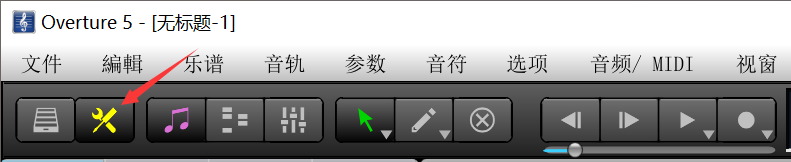 图2:打开工具面板按钮
图2:打开工具面板按钮就会出现如图的界面
图3:符号输入界面1.全音符的输入
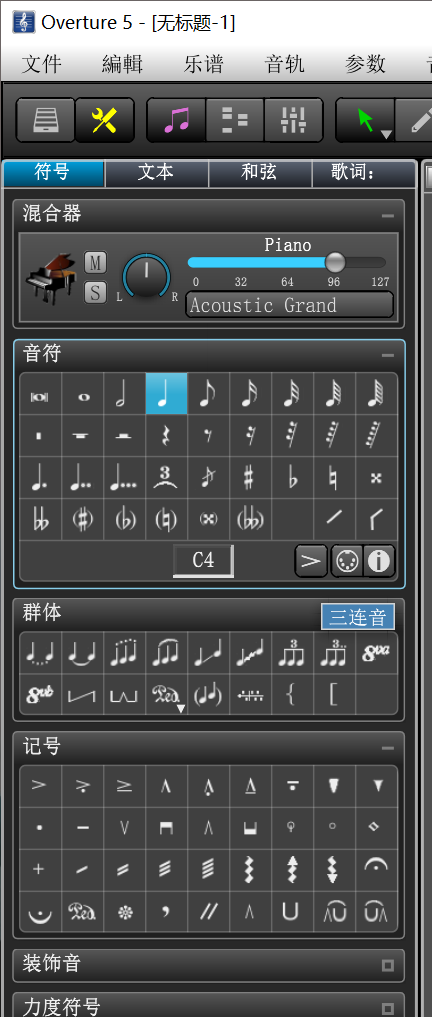
先点击输入工具按钮,使乐谱进入输入状态。然后找到代表全音符的符号,点击之后。
图4:选中全音符界面

再在乐谱通过鼠标点击输入音符,就可以输入四分音符了。
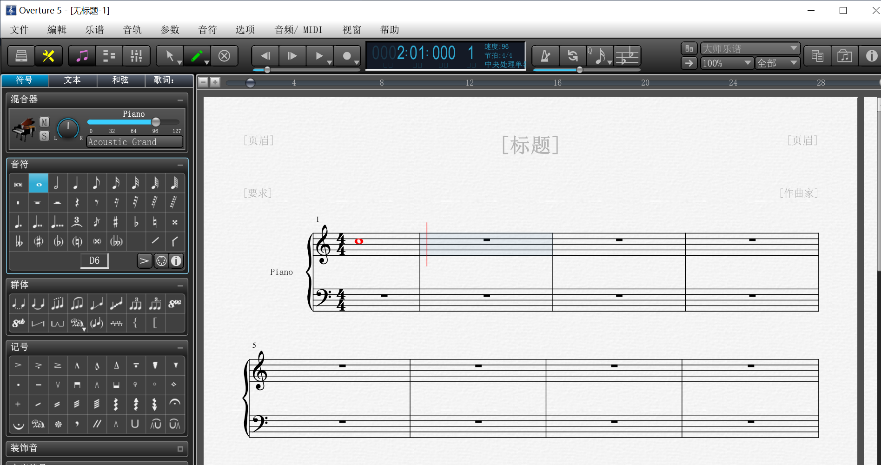 图5:全音符输入界面
图5:全音符输入界面2、八分音符的输入方法
先选择好八分音符选项钮。
图6:八分音符选中界面

在乐谱上输入你想要的音符即可,当你连续输入两个音符时,他们的连线会自动连在一起,不需要其他的操作。
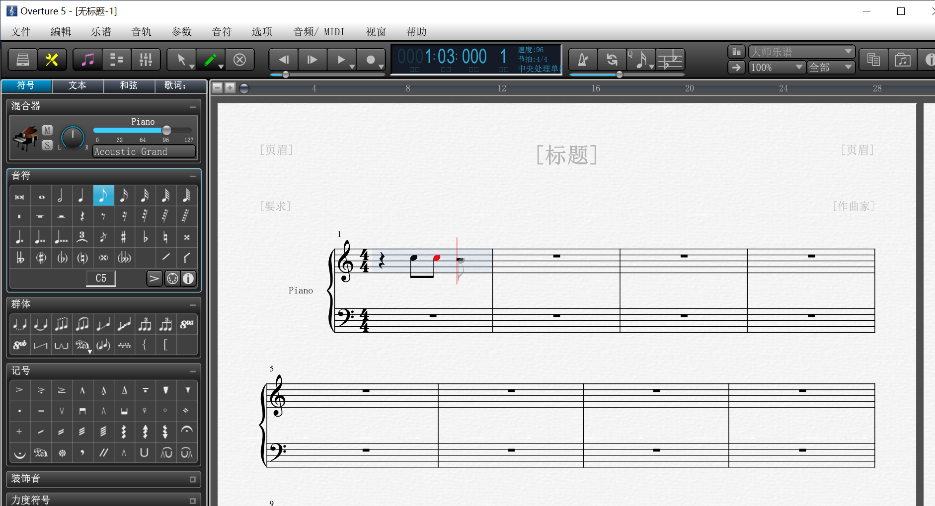 图7:八分音符输入界面
图7:八分音符输入界面3、升降音的输入
我们先确定好音符的时值后,点击相应的按钮,之后再点击升记号或者降记号,就可以乐谱上进行有升降记号的输入。
图8:带升记号的音符选择界面

4、三连音的输入
先确定好音符时值,如八分音符,点击相应按钮。再点击三连音所代表的按钮,就可以进行三连音的输入。
图9:三连音的音符选择界面
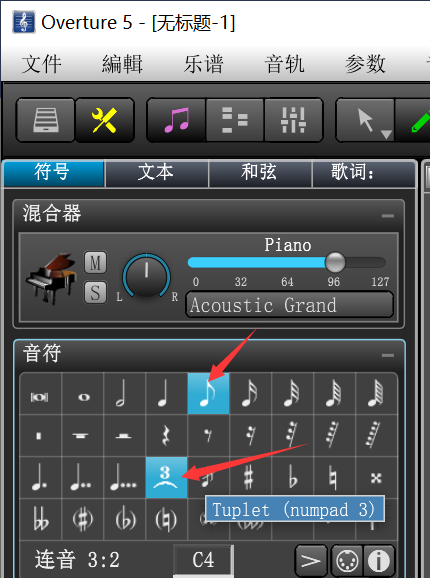
输出的结果如下。
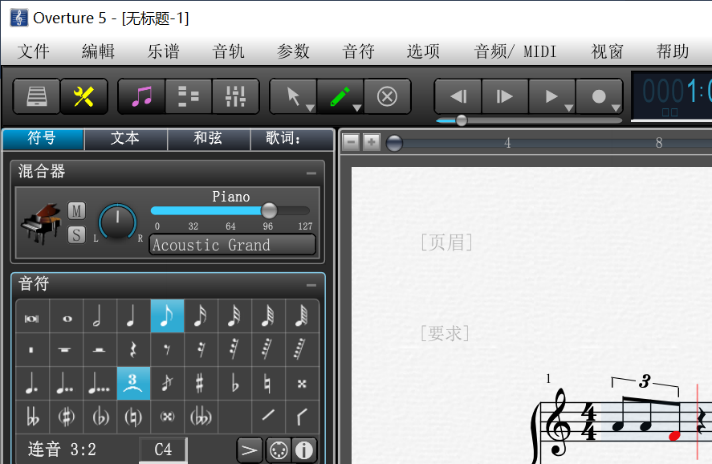 图10:三连音输入界面
图10:三连音输入界面5、小连线的输入
先输入音符后,在面板中找到连线符号,选中
图11:连音符号选择界面
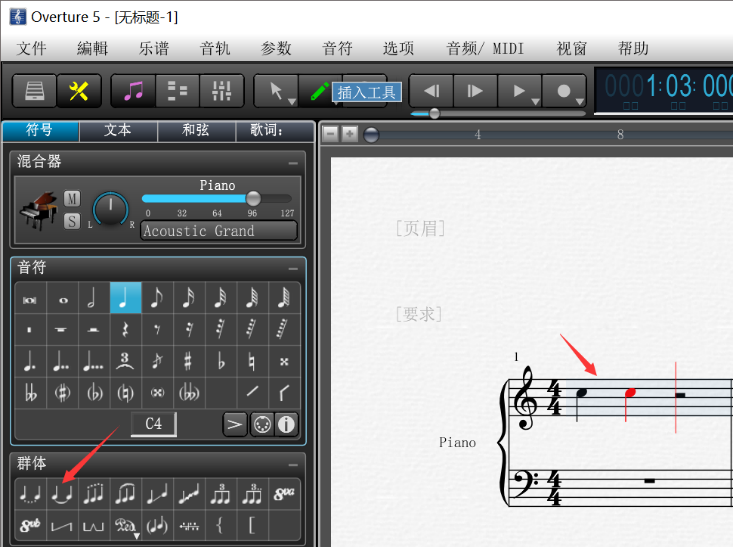
此时鼠标就会变成一个十字状,选中需要连音的音符。
图12:选中音符界面
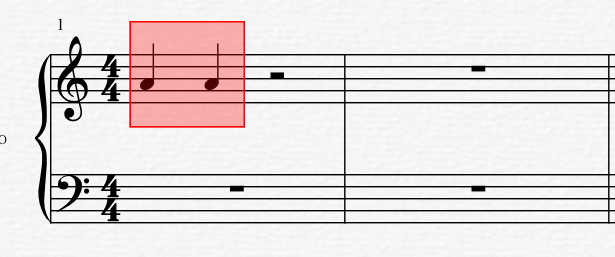
放开之后,连音就制作完成了
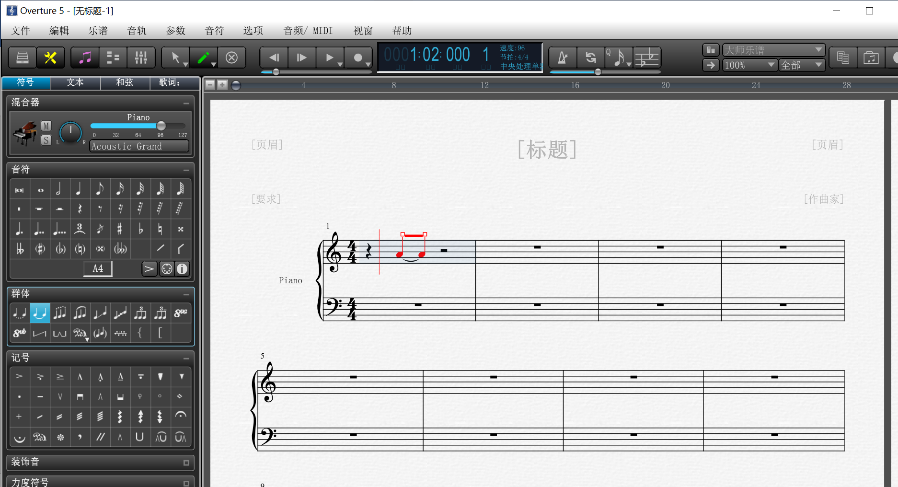 图13:连音输入界面
图13:连音输入界面还有很多不同时值的音符都是通过类似的方法进行输入,工具面板几乎涵盖了所可能有会用到的音符时值。
这么简单的操作就可以轻松的进行音乐作曲,Overture这个音乐作曲打谱软件不愧是以操作简单,极易上手著称,另外Overture还有很多功能,如混音,六线谱的转换,文件类型的转换等,针对现场播放也有相应的功能。
更多关于Overture软件的内容,如Overture如何更改音符符尾设置,请进入Overture中文官网查询。




